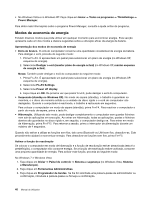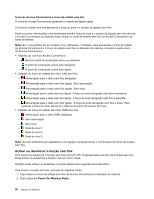Lenovo ThinkPad T420 (Portuguese) User Guide - Page 65
Utilizar o, No Windows 7 e no Windows Vista
 |
View all Lenovo ThinkPad T420 manuals
Add to My Manuals
Save this manual to your list of manuals |
Page 65 highlights
Nota: O serviço WAN sem fios é prestado por fornecedores de serviços autorizados nalguns países. Para encontrar a localização da antena WAN sem fios no computador, consulte a secção "Localização das antenas sem fios UltraConnect" na página 252. Para utilizar a função de WAN sem fios, abra o Access Connections. Utilizar o Bluetooth No Windows 7 e no Windows Vista Se o computador estiver equipado com funções Bluetooth integradas, pode activar ou desactivar as funções premindo Fn+F5. Se premir Fn+F5, é apresentada uma lista de funções sem fios. Pode activar ou desactivar as funções Bluetooth com um único clique. Para configurar um dispositivo Bluetooth ou gerir as definições de ligação, pode utilizar o item Dispositivos Bluetooth no Painel de controlo. 1. Faça clique em Iniciar ➙ Painel de controlo. 2. Faça clique em Hardware e Som (Hardware and Sound). 3. Faça clique em Dispositivos e Impressoras (no Windows Vista, Dispositivos Bluetooth). Para enviar dados para um dispositivo com Bluetooth activado, proceda do seguinte modo: 1. Fala clique com o botão direito do rato nos dados que pretende enviar. 2. Seleccione Enviar para ➙ Dispositivos Bluetooth. Para obter mais informações, consulte a ajuda online do Windows. Nota: Se utilizar a função sem fios (norma 802.11) do computador em simultâneo com uma opção Bluetooth, a velocidade de transmissão de dados poderá abrandar e o desempenho da função sem fios poderá ser inferior. No Windows XP Se o computador estiver equipado com funções Bluetooth integradas, pode activar ou desactivar as funções premindo Fn+F5. Se premir Fn+F5, é apresentada uma lista de funções sem fios. Pode activar ou desactivar as funções Bluetooth com um único clique. No Windows XP, pode utilizar o ThinkPad Bluetooth with Enhanced Data Rate Software, ou o software Microsoft Bluetooth. Por predefinição, o ThinkPad Bluetooth with Enhanced Data Rate Software está instalado no computador. Utilizar o Bluetooth pela primeira vez no computador Se for a primeira vez que utiliza o Bluetooth no computador, execute um dos seguintes procedimentos: 1. Faça duplo clique no ícone My Bluetooth Places no ambiente de trabalho, ou no ícone Bluetooth na barra de tarefas. É apresentada a janela Start Using Bluetooth e são automaticamente instalados alguns controladores de dispositivos virtuais. 2. Aguarde até que a instalação dos controladores seja concluída. OU Capítulo 2. Utilizar o computador 45